
NaviComputer要如何上手,請先看這篇討論串"[教學] 離線瀏覽GoogleMap",或直接造訪軟體網頁"NaviComputer"。基本上討論串的教學已經很清楚了,所以我就不要多廢話,今天想分享的是,自己覺得還不錯的應用方式"循跡漸進",大家可以參考看看!
NaviComputer本身除了具備記錄GPS軌跡的功能外,也可以顯示別人記錄下來的GPS軌跡在GoogleMap上頭。例如,熱愛單車的你想挑戰"NeverStop陽金P字山道"的話,你可以下載別人騎過並記錄下來的GPS軌跡(這裡有路線攻略和gpx檔案),然後將gpx檔案丟到PDA此路徑下"\Storage Card\Program Files\NaviComputer\Logs",就完成前置作業了。
步驟一:開啟軟體後察看GPX紀錄,發現"陽明山P字山道.gpx"已經在清單裡頭了(左圖);點選該檔案後會顯示基本訊息,距離、時間和高度變化圖(右圖)。
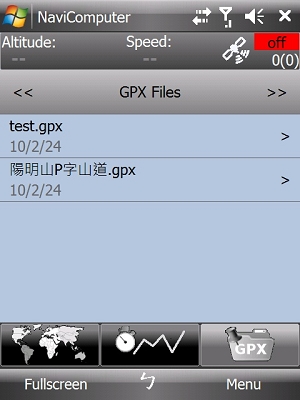

步驟二:回到地圖模式,建議先將比例縮小才容易知道該GPS軌跡在哪,會以紅色線條顯示(左圖);將比例放大後瞭解一下路線情形,因為記錄間隔的關係,紅色路線不會完全沿著馬路轉彎,不過要辨識在何處該轉彎到不是問題,圖上可以看得出來陽明山上頭可是有很多小岔路的(右圖)。


步驟三:回由於沒有到陽明山現場,現在改用另一個GPS軌跡,反正前頭作業都一樣。反正到了目的地附近後就啟動NaviComputer的GPS和軌跡記錄功能,GPS定位完成時會出現藍色小三角,現在可以開始循跡漸進囉!(左圖);要同時開啟NaviComputer的軌跡記錄功能,是因為這樣移動的同時會畫出一條藍色線條,如此可和已開啟的gpx檔(紅色線條)比對,更容易判斷是否有走錯路。


自己會覺得"循跡漸進"這樣的功能有用處,是因為雖然有些人的遊記雖然寫得很清楚,還附上許多路口的照片,但除非你將他們全都列印出來,不然對於初到現場的你還是很容易搞混該往那個方向走。現在,如果有了前人走過的GPS軌跡,丟到小小的PDA手機裡頭,你就可以安心的出門囉!



 留言列表
留言列表